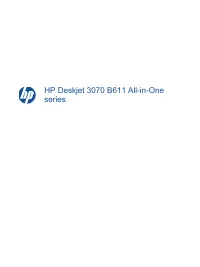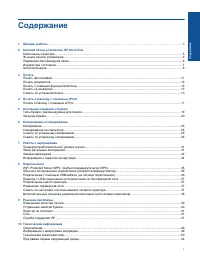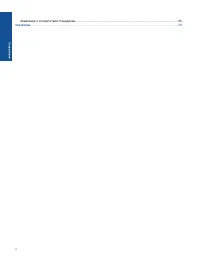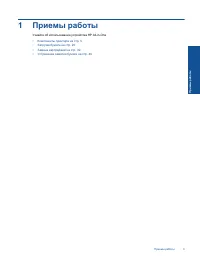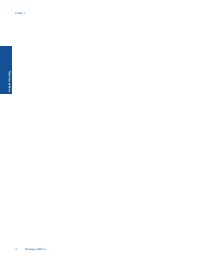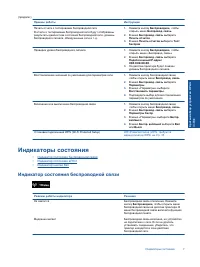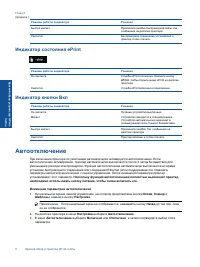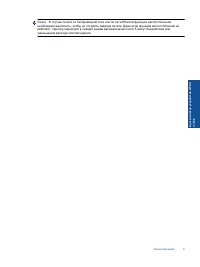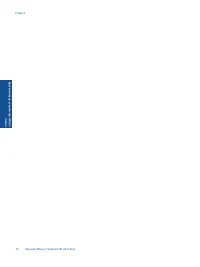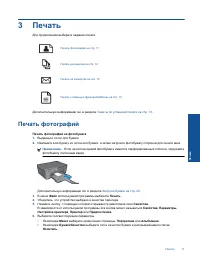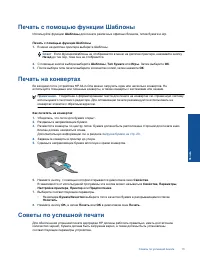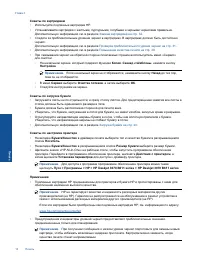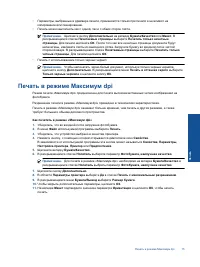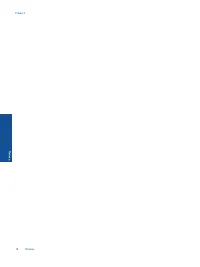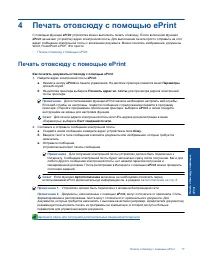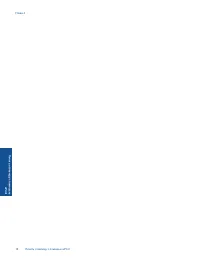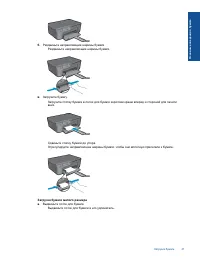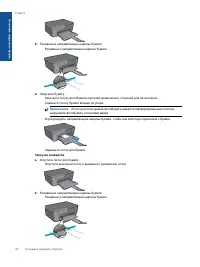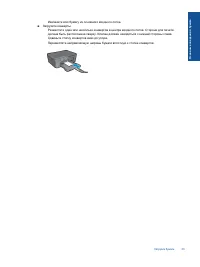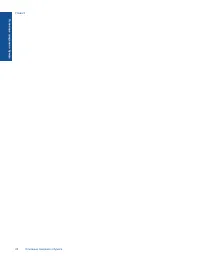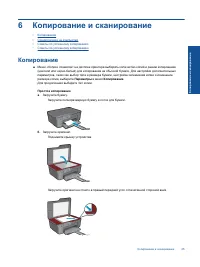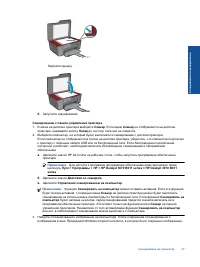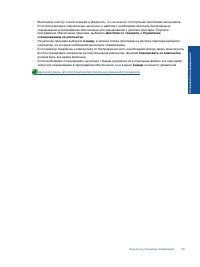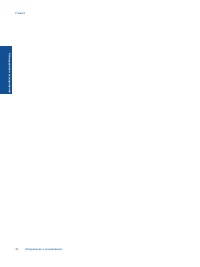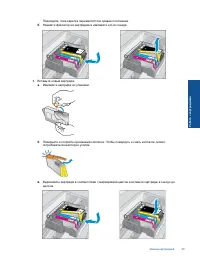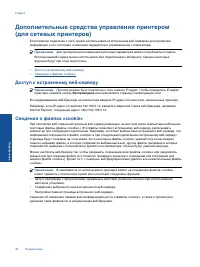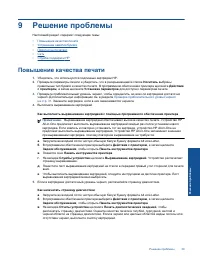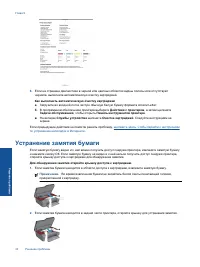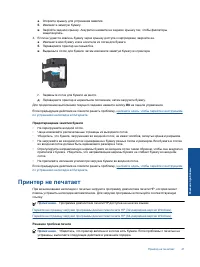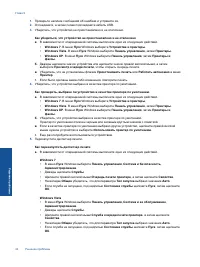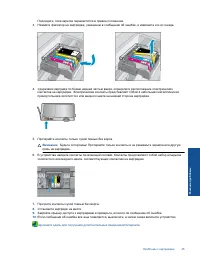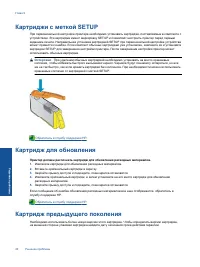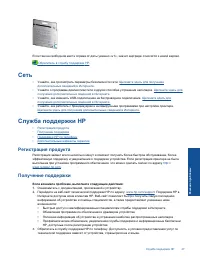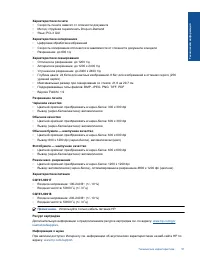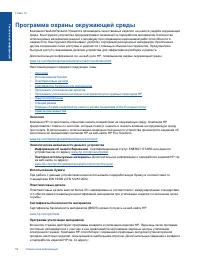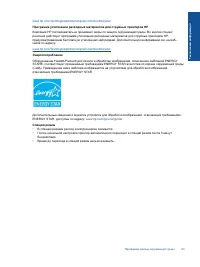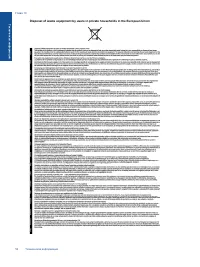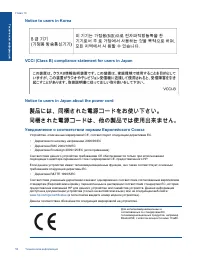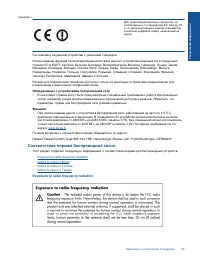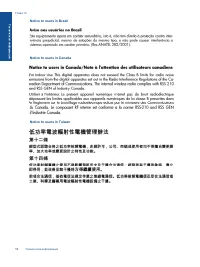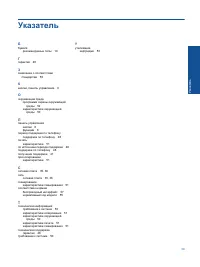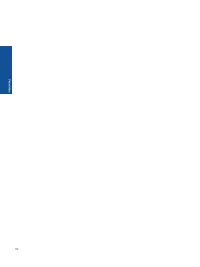МФУ HP DeskJet 3070А B611 - инструкция пользователя по применению, эксплуатации и установке на русском языке. Мы надеемся, она поможет вам решить возникшие у вас вопросы при эксплуатации техники.
Если остались вопросы, задайте их в комментариях после инструкции.
"Загружаем инструкцию", означает, что нужно подождать пока файл загрузится и можно будет его читать онлайн. Некоторые инструкции очень большие и время их появления зависит от вашей скорости интернета.
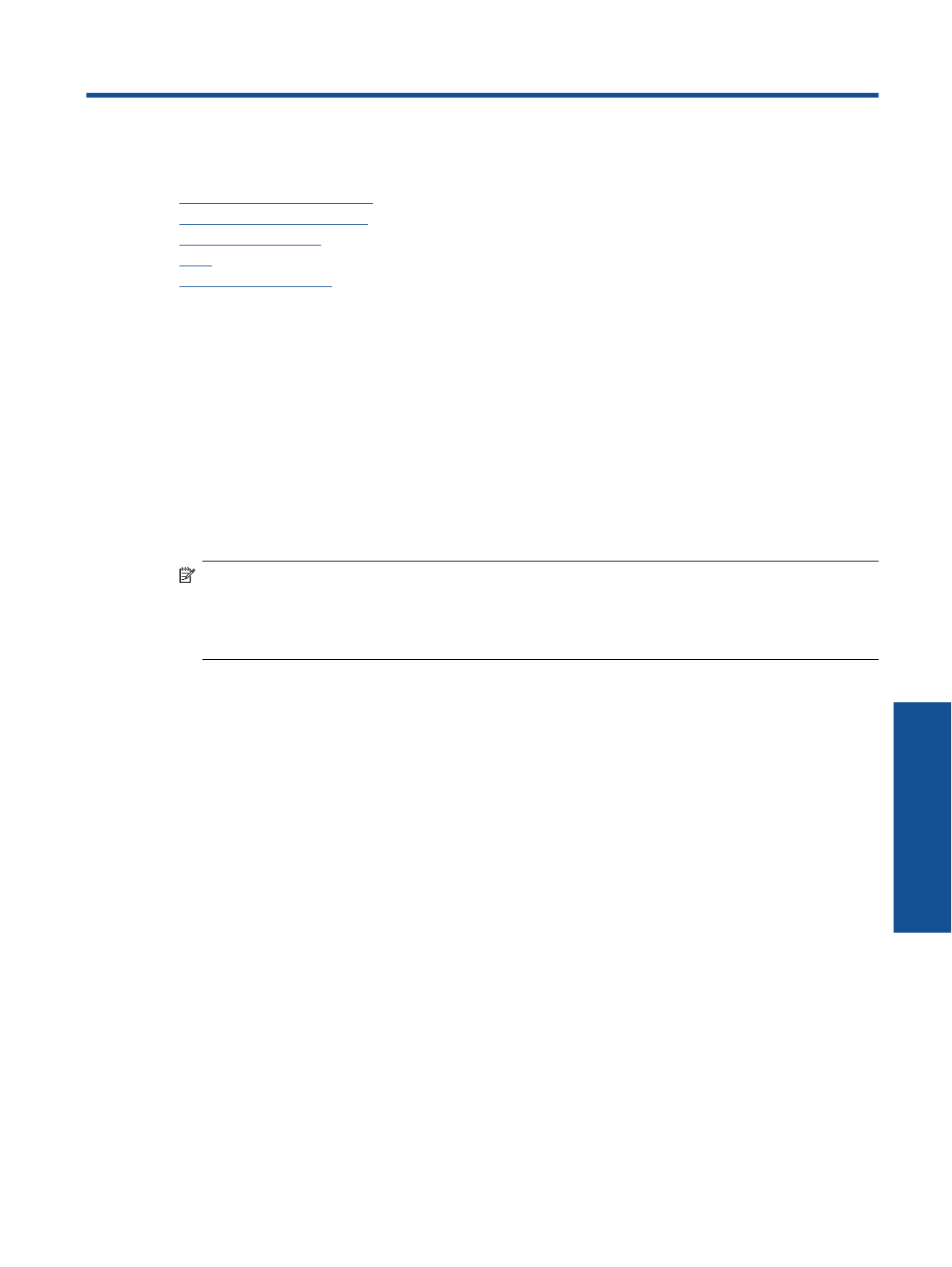
9
Решение
проблемы
Настоящий
раздел
содержит
следующие
темы
:
•
•
•
•
•
Повышение
качества
печати
1.
Убедитесь
,
что
используются
подлинные
картриджи
HP.
2.
Проверьте
параметры
печати
и
убедитесь
,
что
в
раскрывающемся
списке
Носитель
выбраны
правильные
тип
бумаги
и
качество
печати
.
В
программном
обеспечении
принтера
щелкните
Действия
с
принтером
,
а
затем
щелкните
Установка
параметров
для
доступа
к
параметрам
печати
.
3.
Проверьте
приблизительный
уровень
чернил
,
чтобы
определить
,
во
всех
ли
картриджах
достаточно
чернил
.
Дополнительную
информацию
см
.
в
разделе
.
Замените
картриджи
,
если
в
них
заканчиваются
чернила
.
4.
Выполните
выравнивание
картриджей
.
Как
выполнить
выравнивание
картриджей
с
помощью
программного
обеспечения
принтера
Примечание
.
Выравнивание
картриджей
обеспечивает
высокое
качество
печати
.
Устройство
HP
All-in-One
предлагает
выполнить
выравнивание
картриджей
каждый
раз
после
установки
нового
картриджа
.
Если
извлечь
и
повторно
установить
тот
же
картридж
,
устройство
HP All-in-One
не
предложит
выполнить
выравнивание
картриджей
.
Устройство
HP All-in-One
запоминает
значения
при
выравнивании
картриджа
,
поэтому
повторное
выравнивание
не
требуется
.
а
.
Загрузите
во
входной
лоток
чистую
обычную
белую
бумагу
формата
A4
или
Letter.
б
.
В
программном
обеспечении
принтера
выберите
Действия
с
принтером
,
а
затем
щелкните
Задачи
обслуживания
,
чтобы
открыть
Панель
инструментов
принтера
.
в
.
Появится
окно
Панель
инструментов
принтера
.
г
.
На
вкладке
Службы
устройства
щелкните
Выравнивание
картриджей
.
Устройство
распечатает
страницу
выравнивания
.
д
.
Поместите
лист
выравнивания
картриджей
на
стекло
в
передний
правый
угол
стороной
для
печати
вниз
.
е
.
Чтобы
выполнить
выравнивание
картриджей
,
следуйте
инструкциям
на
дисплее
принтера
.
Лист
выравнивания
картриджей
можно
выбросить
.
5.
Если
в
картриджах
достаточный
уровень
чернил
,
распечатайте
страницу
диагностики
.
Как
напечатать
страницу
диагностики
а
.
Загрузите
во
входной
лоток
чистую
обычную
белую
бумагу
формата
A4
или
Letter.
б
.
В
программном
обеспечении
принтера
выберите
Действия
с
принтером
,
а
затем
щелкните
Задачи
обслуживания
,
чтобы
открыть
Панель
инструментов
принтера
.
в
.
На
вкладке
Отчеты
устройства
щелкните
Печать
диагностических
сведений
,
чтобы
распечатать
страницу
диагностики
.
Оцените
качество
печати
в
голубой
,
пурпурной
,
желтой
и
черной
области
на
странице
диагностики
.
Если
в
черной
или
цветных
областях
видны
полосы
или
отсутствие
чернил
,
выполните
очистку
картриджей
.
Решение
проблемы
39
Решение
проб
лем
ы
Содержание
- 4 Указатель
- 7 Компоненты
- 9 Индикатор
- 10 Автоотключение; Примечание
- 11 Совет
- 13 Печать
- 15 OK
- 17 dpi»
- 21 Типы; ColorLok
- 27 Параметры
- 28 Сканирование
- 34 Выбор; Замена
- 37 требуется
- 40 «cookie»
- 41 Повышение
- 45 Windows 7; Windows Vista; Windows XP
- 46 Внимание
- 48 Осторожно
- 49 Сеть; Регистрация
- 51 Уведомление
- 52 Технические
- 57 Нормативный
- 59 Оборудование; Соответствие; Exposure to radio frequency radiation